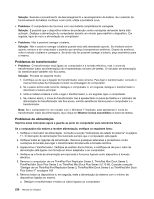Lenovo ThinkPad T420 (Portuguese) User Guide - Page 260
Problemas da unidade óptica, Solução, Problema, Iniciar, O meu computador, DVD-RAM drive
 |
View all Lenovo ThinkPad T420 manuals
Add to My Manuals
Save this manual to your list of manuals |
Page 260 highlights
Solução: Aplique a ferramenta de desfragmentação do disco no Windows, para aceder mais rapidamente aos dados. Problemas da unidade óptica • Problema: A unidade óptica, como uma unidade de CD, DVD ou CD-RW, não funciona. Solução: Certifique-se de que o computador está ligado e que um CD, DVD ou CD-RW está carregado de forma adequada no pino central da unidade. (Deverá ouvir um clique.) Certifique-se de que o conector da unidade está correctamente ligado ao computador. Se utilizar uma opção que tenha um compartimento para instalar a unidade, certifique-se de que a opção está correctamente ligada ao computador e que funciona correctamente. Certifique-se de que o tabuleiro da unidade está bem fechado. Certifique-se de que os controladores de dispositivo estão correctamente instalados. • Problema: A unidade emite um ruído quando o CD, DVD ou CD-RW está a girar. Solução: Se o disco não foi carregado de forma adequada no pino central da unidade pode estar a roçar na tampa da unidade e emitir o ruído. Certifique-se de que o disco foi carregado de forma adequada na unidade. • Problema: A bandeja não se abre se premir o botão de ejecção. Solução: Quando o computador não estiver ligado, se premir o botão de ejecção, a bandeja da unidade não abre. Certifique-se de que o computador está ligado e que o conector da unidade está correctamente ligado ao computador. Se mesmo assim a bandeja não abrir, certifique-se de que o computador está ligado e insira a ponta de um clip desdobrado no orifício de ejecção de emergência. A bandeja irá agora abrir-se. • Problema: Não é possível ler um suporte óptico, como um CD, um DVD ou um CD-RW. Solução: Certifique-se de que o CD, DVD ou CD-RW não está sujo. Se estiver, limpe-o com um kit de limpeza. Teste outro CD, DVD ou CD-RW. Se o computador ler o outro CD, DVD ou CD-RW, o primeiro CD, DVD ou CD-RW poderá estar danificado Certifique-se de que o CD, DVD ou CD-RW está carregado no pino central da unidade com a etiqueta virada para cima. (Deverá ouvir um clique.) Certifique-se de que o CD, DVD ou CD-RW está num dos seguintes formatos: - CD de música - CD-ROM ou CD-ROM XA - CD de múltiplas sessões de fotos - CD de vídeo - DVD-ROM (DVD-video) • Problema: Quando tenta gravar um disco DVD-RAM que foi carregado para uma unidade combinada DVD-RAM/CD-RW no computador, poderá ser apresentada a seguinte mensagem de erro: "O disco na unidade não é um CD gravável ou está cheio. Introduza um CD gravável vazio na unidade D:\ ou introduza um disco com espaço livre suficiente para incluir todos os ficheiros que seleccionou para gravar para o CD." no Windows XP. Solução: Antes de gravar para um disco DVD-RAM, active a função de gravação do seguinte modo: 1. Faça clique em Iniciar ➙ O meu computador. 2. Faça clique com o botão direito do rato em DVD-RAM drive. É apresentado um menu para a unidade. A unidade de DVD-RAM é apresentada na categoria Devices with Removable Storage. 240 Manual de Utilizador